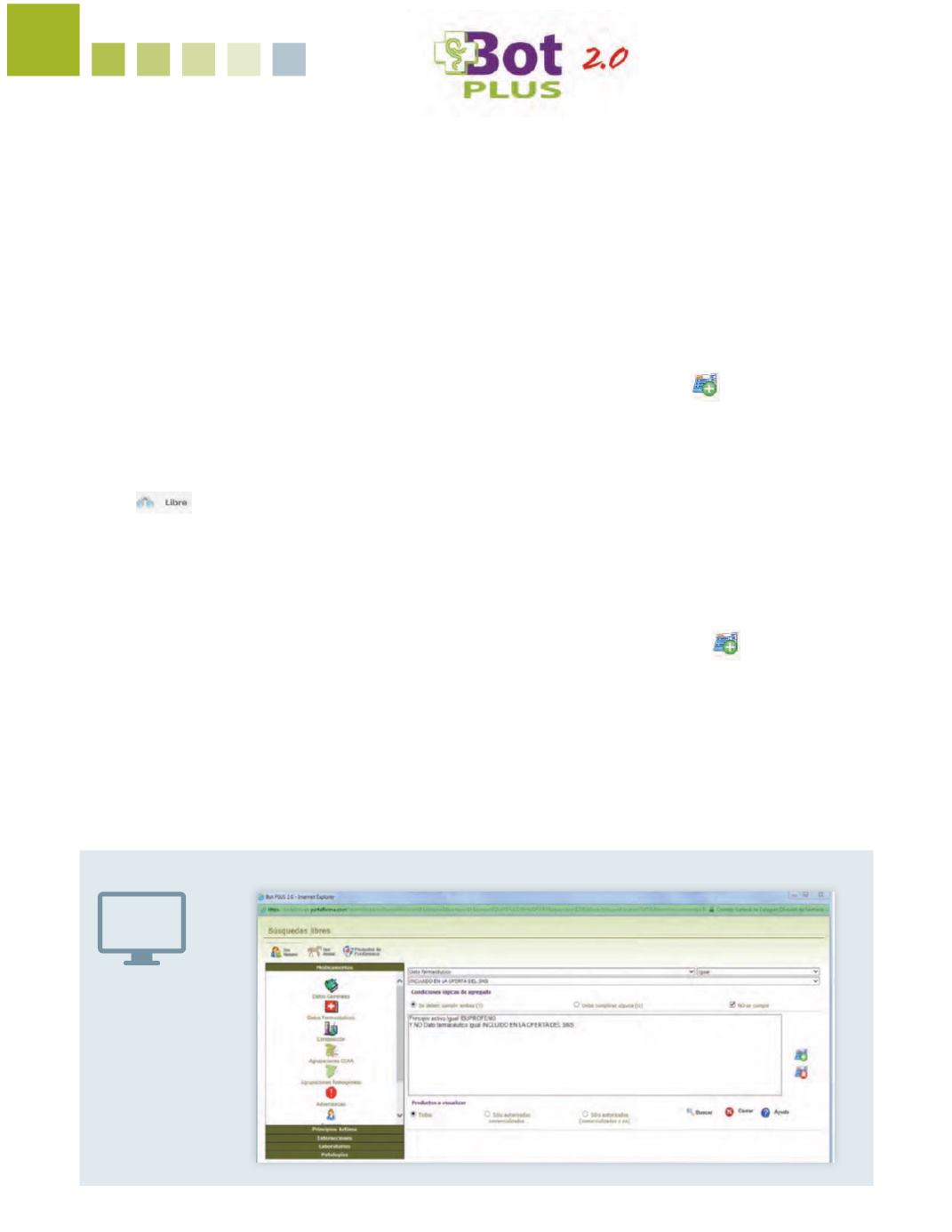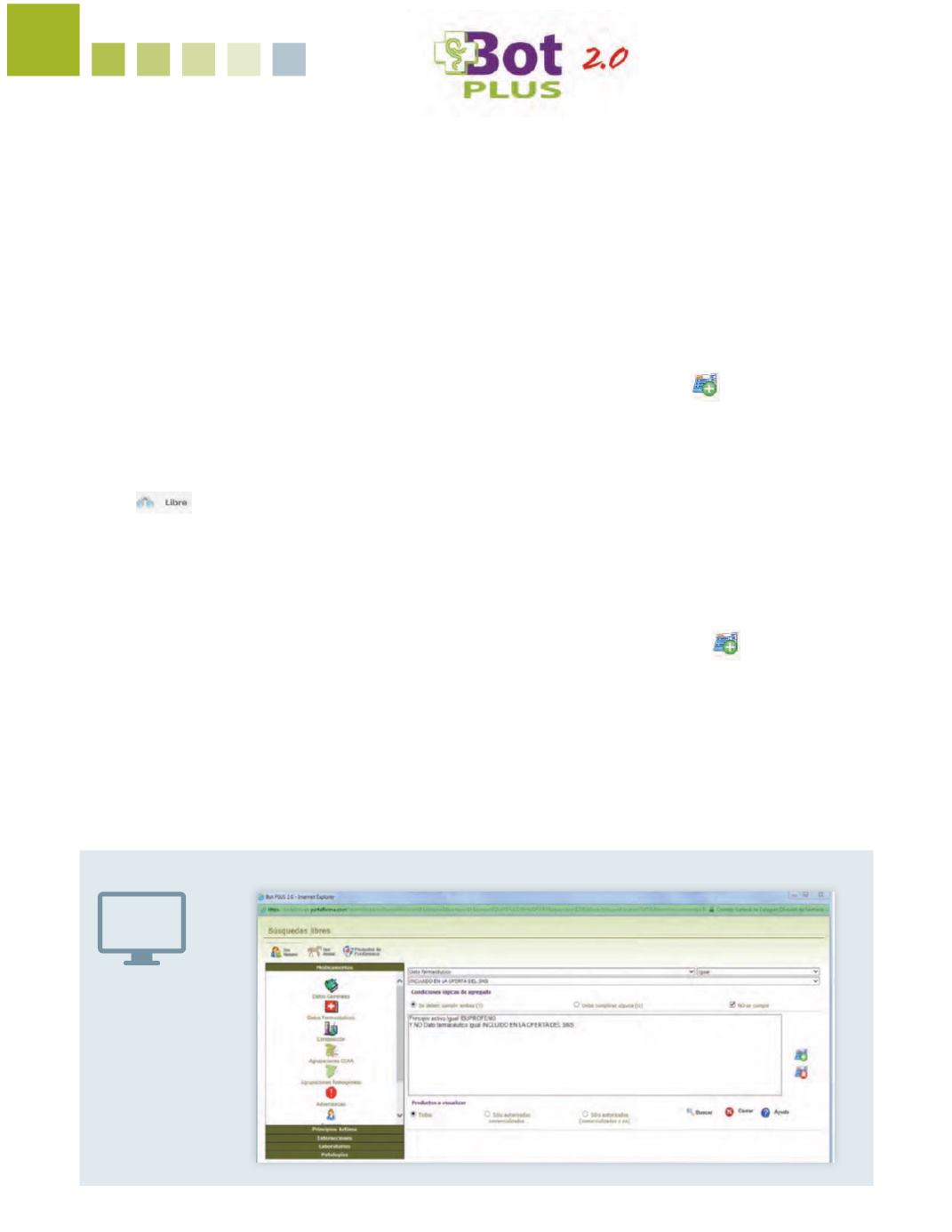
FARMACÉUTICOS N.º 405 -
Mayo
2015
52
AL DÍA
L
a opción de
Búsquedas Libres
permite realizar consultas dirigi-
das a la totalidad de la informa-
ción de la base de datos.
La funcionalidad de
Búsquedas Libres
puede ayudar enormemente al farmacéu-
tico en su actividad profesional diaria, ya
que permite realizar consultas específicas
sobre medicamentos y principios activos,
pudiendo establecer varios criterios, far-
macológicos o administrativos, en la bús-
queda.
Puede hacerse a través del menú “BOT/
Consulta General /Búsqueda libre” o bien
pulsando
en la pantalla de inicio.
Para comprender el funcionamiento de las
búsquedas libres, hay que tener en cuen-
ta que éstas se dividen en bloques (Uso
humano, Uso animal, Productos de Para-
farmacia) y subbloques (Medicamentos/
Productos, Principios Activos/Ingredien-
tes, Laboratorios y Patologías), que hacen
referencia al tipo de registros que se van a
mostrar en el listado de resultados.
Para realizar la búsqueda, en primer
lugar se seleccionan bloque y subblo-
que, teniendo en cuenta, tal y como se ha
indicado anteriormente, cuál es el objeti-
vo final de nuestra búsqueda. Por ejemplo,
si queremos obtener un listado de medica-
mentos que cumplan una serie condicio-
nes, elegiremos Uso humano y Medica-
mentos, como bloque y subbloque.
A continuación, con ayuda de los des-
plegables, se eligen los criterios de bús-
queda y se van enlazando con los opera-
dores, según queramos que se cumplan
ambos (“Y”), que se cumpla alguno (“O”),
o bien que NO se cumpla la condición
que vamos a añadir (“NO”). Finalmen-
te, para el caso de medicamentos, se pue-
de seleccionar si se desea que se muestren
solo aquellos que están comercializados o
los que estén autorizados en un momen-
to dado, comercializados o no, todo ello
mediante los selectores que se encuentran
en la parte inferior.
A continuación se detallan dos ejem-
plos concretos para comprender la siste-
mática de funcionamiento de este tipo de
búsquedas:
EJEMPLO 1:
Se quiere obtener un listado de medi-
camentos con ibuprofeno en su compo-
sición y que estén excluidos de la finan-
ciación pública.
Esta búsqueda consta por
tanto de dos condiciones, tener “ibuprofe-
no” como principio activo en la composi-
ción, y que
no tenga
el dato farmacéutico
“INSNS: incluido en la oferta del SNS”,
que es como en Bot PLUS se identifi-
can los medicamentos financiados en un
momento dado.
1.º Añadir la primera condición:
t
Tipo de elemento: uso humano.
t
Tipo de elemento específico: medica-
mentos.
t
Tabla de referencia: composición.
t
Campo de búsqueda: principio activo.
t
Operador: igual.
t
Cuadro de búsqueda: seleccionar
“IBUPROFENO” dentro de la lista.
Una vez seleccionado el ibuprofeno, pul-
sar el icono .
2.º Añadir la segunda condición:
t
Tipo de elemento: uso humano.
t
Tipo de elemento específico: medica-
mentos.
t
Tabla de referencia: datos farmacéu-
ticos.
t
Campo de búsqueda: datos farmacéu-
ticos.
t
Operador: igual.
t
Cuadro de búsqueda: INCLUIDO EN
LA OFERTA DEL SNS.
Importante: ANTES DE PULSAR
de
nuevo el icono , deberemos marcar la
opción de “
NO se cumple
” en las condi-
ciones lógicas de agregado, ya que lo que
deseamos incluir es que los medicamentos
resultantes no sean financiados. Una vez
pulsemos el botón de añadir, quedarán ya
reflejadas las dos condiciones incluidas en
la búsqueda.
3.º Pulsar el botón “Buscar”, obteniéndose el lis-
tado deseado
(ver Figura 1).
Búsquedas libres
; una potente
herramienta de
Bot PLUS 2.0
Figura 1
Figura 2
Figura 3